Základní Informace o Příkazu Ping
- Příkaz ping slouží k ověření dostupnosti cílového zařízení. Posílá datové pakety a kontroluje, zda dorazí odpověď.
- V systému Windows příkaz ping spustíte v PowerShellu zadáním „ping
„, kde je buď doménové jméno nebo IP adresa. Následně stiskněte Enter. - Příkaz ping je užitečný pro řešení problémů s překladem doménových jmen, ověření připojení k síti a posouzení stability spojení.
Příkaz ping je běžný nástroj pro diagnostiku síťových potíží a ověření stavu vašeho připojení. V následujícím textu se dozvíte více o tom, jak funguje, jak jej používat v systému Windows a v jakých situacích je užitečný.
K čemu slouží Příkaz Ping?
Příkaz ping je síťový nástroj, který se používá pro testování dosažitelnosti cílového počítače, ať už lokálně nebo přes internet. Cílem může být server nebo jiné zařízení.
Když spustíte příkaz ping, váš počítač periodicky odesílá datové pakety, nazývané také echo request, na zadanou IP adresu nebo doménové jméno. Poté čeká na odpověď. Pokud se odpověď vrátí, cílový počítač je online. Pokud odpověď nedorazí, znamená to problém s cílovým zařízením.
Kromě zjištění dostupnosti cíle příkaz ping také měří dobu odezvy, tedy čas potřebný k doručení paketu od odesílatele k cíli a zpět. Tyto údaje pomáhají analyzovat stabilitu vašeho síťového spojení.
Základní Syntax Příkazu Ping
Základní tvar příkazu ping vypadá takto:
ping <název_cíle>
Parametr
Kromě tohoto základního parametru existují i další možnosti, které umožňují přizpůsobit test. Kompletní seznam těchto parametrů naleznete na stránkách společnosti Microsoft.
Jak Používat Příkaz Ping v Systému Windows
Pro spuštění příkazu ping v systému Windows postupujte podle těchto kroků:
- Stiskněte klávesy Win + R pro otevření dialogového okna Spustit.
- Zadejte „PowerShell“ a klikněte na OK.
- Do otevřeného okna zadejte příkaz ve formátu „ping
„, přičemž nahraďte IP adresou nebo doménovým jménem, které chcete otestovat. - Stiskněte Enter. Po provedení čtyř pingů se zobrazí výsledky.

Alternativně můžete test provést i v příkazovém řádku. Stejně jako předtím stiskněte Win + R, zadejte „cmd“ a klikněte na OK. Následně zadejte příkaz a potvrďte Enter.
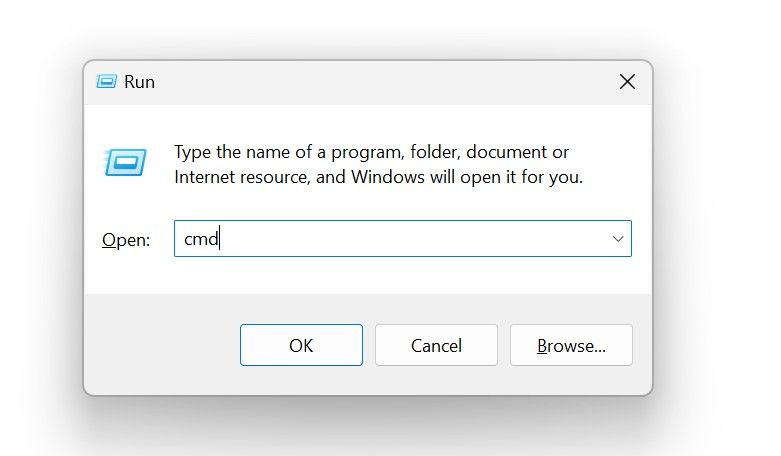
V případě firemního počítače, který je zabezpečený, může být potřeba spustit PowerShell nebo příkazový řádek s administrátorskými právy. To provedete tak, že do vyhledávání Windows zadáte „Příkazový řádek“ nebo „PowerShell“, kliknete pravým tlačítkem myši na nástroj a vyberete „Spustit jako správce“.
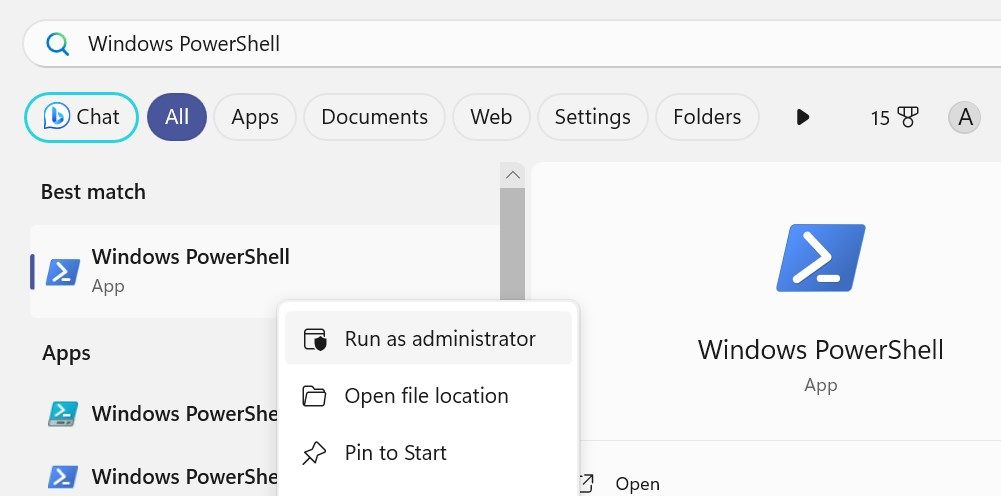
Poté, v okně Řízení uživatelských účtů (UAC), klikněte na „Ano“.
Interpretace Výsledků Testu Ping
Odeslané pakety udávají počet zpráv poslaných z vašeho zařízení na vzdálený server. Výchozí velikost paketu je 32 bajtů. Přijaté pakety ukazují, kolik odpovědí se serveru vrátilo. Ztracené pakety udávají počet zpráv, na které server neodpověděl. Čas udává dobu odezvy jednotlivých pingů.

Hodnota TTL (Time to Live) udává, jak dlouho paket „žije“ v síti. Určuje, po kolika skocích přes routery bude paket zahozen. Běžná hodnota je 64, ale může být i vyšší. Výrazně delší hodnota si zaslouží důkladnější prozkoumání pro zajištění správné funkčnosti sítě.
Pokud test ping neproběhne správně a zobrazí se chyba „vypršel časový limit požadavku“, znamená to obvykle problém s vaším připojením k internetu.
Jak Zastavit Příkaz Ping
Příkaz ping má parametr „/t“, který způsobí, že bude posílat pingy na cílový server, dokud jej ručně nezastavíte. Pokud tento parametr použijete, bude test neustále běžet. Pro ukončení testu stiskněte kombinaci kláves Ctrl + C nebo Ctrl + Enter, a data se zobrazí.
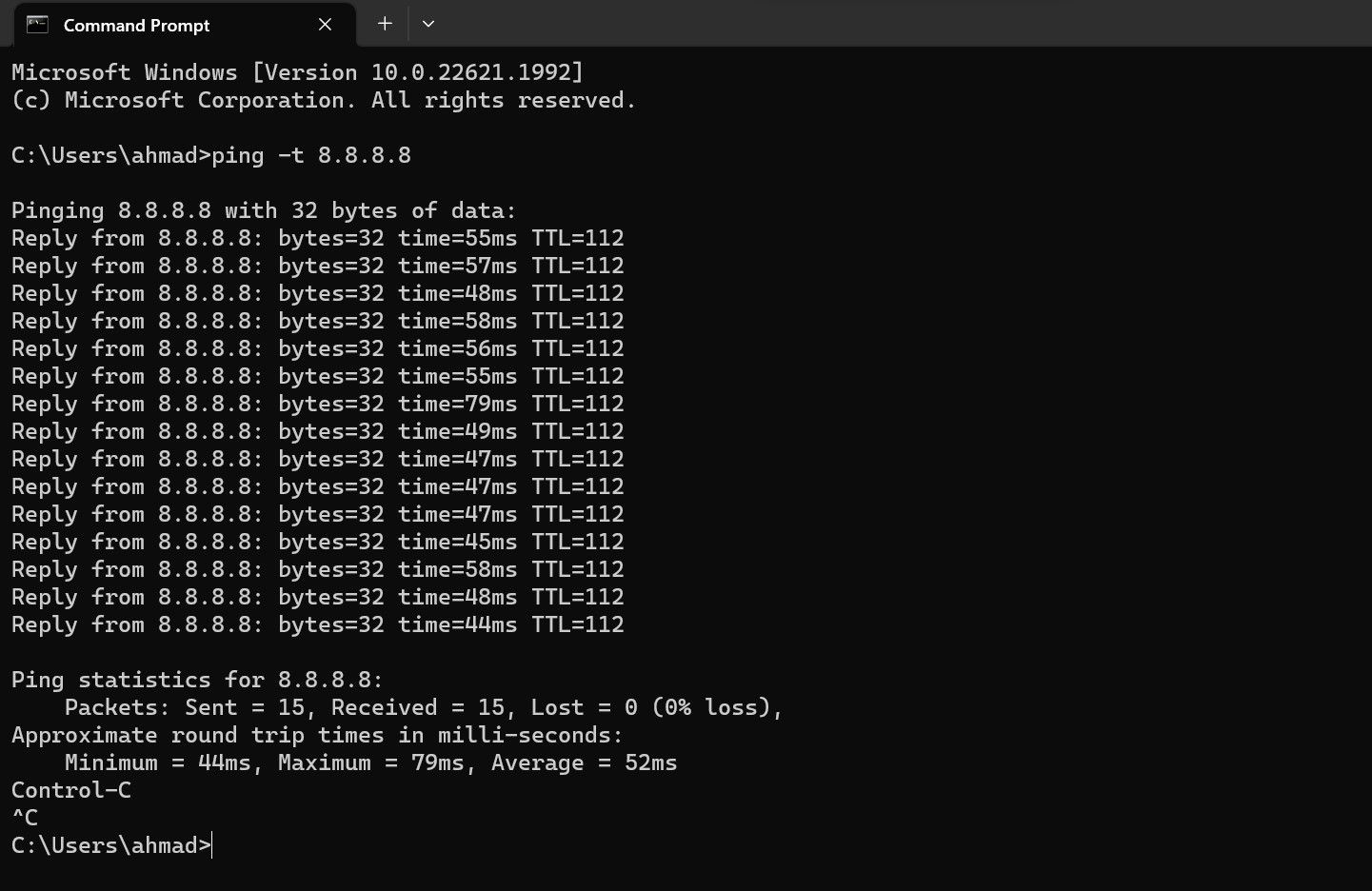
K čemu Všemu Lze Příkaz Ping Využít?
Níže jsou uvedeny běžné případy použití příkazu ping:
- Překlad doménového jména: Příkaz ping dokáže převést doménové jméno na odpovídající IP adresu. Pro zjištění IP adresy dané domény zadejte „ping
“ do příkazového řádku nebo PowerShellu a stiskněte Enter. - Ověření připojení k internetu: Pomocí pingu můžete ověřit, zda je vaše zařízení připojené k internetu nebo k routeru. Stačí pingnout IP adresu vašeho routeru. Pokud při každém pingu dorazí odpověď, jste připojeni.
- Kontrola stability připojení: Příkaz ping vám pomůže posoudit stabilitu vašeho připojení k internetu. Pokud se během testu neztratí žádné pakety a doba odezvy je krátká a stabilní, je připojení stabilní. Ztráta paketů nebo nestabilní odezva značí problémy s připojením.
Kromě příkazu ping existují i další příkazy CMD, které se hodí pro efektivní správu bezdrátových sítí.